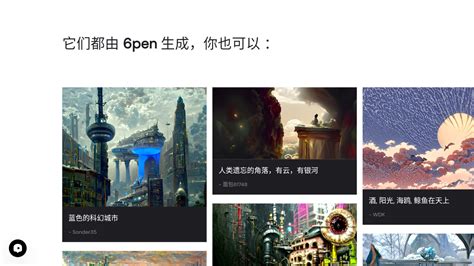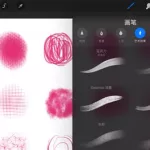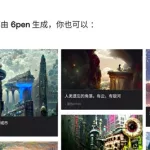怎么用AI画图?
AI是一个类似CorelDRAW的软件 是画矢量图形的,它的优势是透明度,可以很好的利用透明度来各种矢量图形,也可以用来排版.说白了就是一适量图形软件,矢量图形是用做大量的生产中的
矢量绘画软件工具有哪些
AN和AI,都是adobe的软件
专业美工用什么作图软件
一般用PS+CDR,再多点的就加一个AI
电子绘画软件有哪些
Ps sai
现在哪个制图软件好用cdr、 ai、ps用哪个版本
你所说的哪个更好,其实他们还是不怎么具有可比性的,cdr和ai是基于矢量的,而ps是基于位图像素的。
要是你是做logo或排版之类的就选择cdr或ai,因为矢量图形是比较精确清晰的,不管放多大都一样清晰高品质的。
要是你是要做图像的后期处理的画就选择ps吧,这是无可争议的最好的了!
下面是这3个软件的简介你可以参考下
主要CorelDraw 是一个绘图与排版的软件,它广泛地应用于商标设计、标志制作、模型绘制、插图描画、排版及分色输出等诸多领域。作为一个强大的绘图软件,它被喜爱的程度可用下面的事实说明:用作商业设计和美术设计的PC机几乎都安装了CorelDraw! CorelDraw是基于矢量图的软件色。它的功能可大致分为两大类:绘图与排版, CorelDraw更适用于绘图
Adobe Photoshop:图像元老,最受欢迎的强大图像处理软件之一,Photoshop的专长在于图像处理,而不是图形创作;有必要区分一下这两个概念;图像处理是对已有的位图图像进行编辑加工处理以及运用一些特殊效果,其重点在于对图像的处理加工;图形创作软件是按照自己的构思创意,使用矢量图形来设计图形,这类软件主要有Adobe公司的另一个著名软件Illustrator和Macromedia公司的Freehand;Photoshop Creative Suite 5.5现在已经上市。
AI是Illustrator的简称 Illustrator是美国ADOBE(奥多比)公司推出的专业矢量绘图工具,是出版、多媒体和在线图像的工业标准矢量插画软件。Illustrator是由Adobe公司出品,英文全称是Adobe Systems Inc,始创于 1982 年,是广告、印刷、出版和Web领域首屈一指的图形设计、出版和成像软件设计公司,同时也是世界上第二大桌面软件公司。公司为图形设计人员、专业出版人员、文档处理机构和Web设计人员,以及商业用户和消费者提供了首屈一指的软件。使用 Adobe 的软件,用户可以设计、出版和制作具有精彩视觉效果的图像和文件。
最后还要说下,cdr和ai其实都差不多,但是我觉得现在用ai的人比较多,毕竟adobe现在可是老牛比了!
望采纳
矢量绘图软件是哪些?
Illustrator Illustrator是Adobe公司出品的重量级矢量软件,是出版、多媒体和网络图像的工业标准插画软件. 它的绘图功能非常强大. FreeHand10 FreeHand10是当今应用最为广泛的矢量图形创作工具之一.它是集图形设计、动画制作、文字处理和排版等为一体的产品. Corel DRAW Corel Draw是一个基于矢量作图的、专业的、功能强大的绘图程序.Corel Draw自从89年推出1.0以来到现在已经发展到了9.0,并且具有17种语言版本.经过这么多年的发展已经逐步成熟,功能不断增强,到9.0已经完全专业化,足以傲视群雄.正是因为其功能强大,虽然依然叫Draw,但已经不仅仅局限于绘图.
用ai怎么画图啊??
用钢笔 配合椭圆形工具 . 想画标准的上述图片你需要先理解AI路径查找器里面的几种形状模式.
用软件AI怎么画苹果,风车,四叶草?
用ai绘制四叶草的步骤:
1
打开ai的软件,执行菜单栏中的文件—新建,或者直接按快捷键Ctrl+N新建一个画布。夏夏在这里给大家展示的是A4纸张大小的画布,如下图所示。
2
选择工具箱中的椭圆工具,将填充设置为无,描边设置为黑色,然后按住shift键画一个正圆。选择工具箱中的选择工具,选中这个圆,然后按住Alt+shift键不放,鼠标点击拖动,可以得到一个相同的圆。(注意:Alt键复制,shift键保证水平向右拖动,使两个圆的中心点在一条水平线上。)
3
选择工具箱中的选择工具,选中这两个圆,然后执行菜单栏中的窗口—路径查找器,或者直接按快捷键shift+Ctrl+F9打开路径查找器面板,我们选择形状模式下的联集,将两个图形合并。
4
合并图形后,选择工具箱中的直接选择工具,也就是工具箱中的白箭头,在中下方的结点出点击一下,选中这个结点,然后点击结点拖动,按住shift键,可以保证竖直向下拖动。(注意:shift键可以实现竖直向下移动。)
5
移动到合适的位置后,我们发现这个锚点周围是弯曲的不是平滑的,因此我们需要将这个描点变成平滑的曲线。选择工具箱中的直接选择工具,选中这个锚点,然后点击上方的将所选锚点转化为平滑,如下图所示。
6
选择工具箱中的直接选择工具,在属性栏中我们选择删除所选锚点,将旁边的两个锚点删除,如下图所示。
7
选择工具箱中的直线段工具,按住shift键画出一条竖直的线段;选择工具箱中的选择工具,选中整体,然后打开路径查找器面板,我们在对齐中找到水平居中对齐,如下图所示。
对齐后,我们回到路径查找器面板,点击下方的分割,将四叶草分割成两个图形;分割图形后,右键单击图形,找到取消编组,如下图所示。
取消编组后,我们就将一个图形分成了两个图形,选择工具箱中的选择工具,选中四叶草花瓣的一半,选择工具箱中的渐变工具,渐变选择径向渐变,颜色选择黄色到绿色的渐变,然后由右上方到左下方拉出一个渐变。
0ai渐变工具怎么用,ai渐变色怎么调
利用相同的方法,选择工具箱中的选择工具,选中左边的花瓣,然后选择工具箱中的渐变工具,渐变方式选择径向渐变,颜色不变,然后由左上方向右下方拉出一个渐变,如下图所示。
选择工具箱中的选择工具,选中这两个花瓣,在属性栏的面板中,我们将描边设置为无,如下图所示,然后右键单击图形,找到编组,将两个花瓣编组,四叶草的一个花瓣就制作好了。
选择工具箱中的选择工具,选中花瓣,然后按住shift键不放,可以等比例缩小图形到合适的位置。
3在AI中怎么让一个图形沿着某一点或顶点旋转复制
选择工具箱中的选择工具,先选中图形,然后点击旋转工具,将旋转中心点移到右下方;然后按住Alt将,鼠标点击下方的旋转点,弹出旋转框,我们将旋转设置为90度,如下图所示。
点击下方的复制,可以选择复制一个相同的图形;我们继续之前的复制,直接按快捷键Ctrl+D两次,就可以得到四叶草的另外两个花瓣。
四叶草到这里就制作好了,现在我们来给四叶草加一个叶茎。选择工具箱中的钢笔工具,绘制出一个类似叶茎的形状,如下图所示。
3钢笔工具怎么用钢笔工具用法全解,怎么绘制弧线
同样地,给叶茎设置一个线性渐变,由浅绿色到深绿色的渐变,渐变方式选择线性渐变,由上向下拉出一个渐变,如下图所示。
让我们看下最终的效果图。